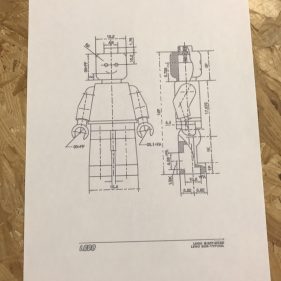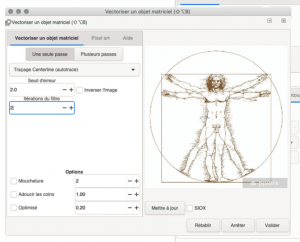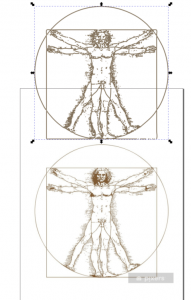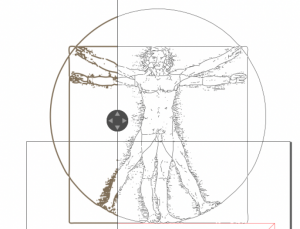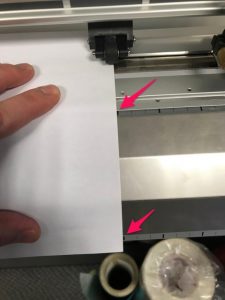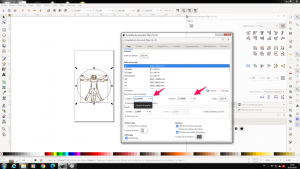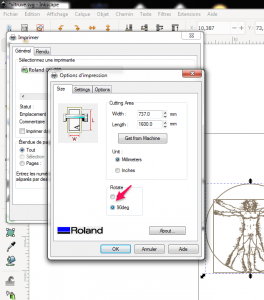Tutos
Comment dessiner avec la découpe vinyle ?
par Thomas, Fab Manager
Machines et outils
Logiciels
InkscapeDescription
Difficulté : 1/5
Pré-requis pour dessiner avec la découpe vinyle : nécessite d'avoir suivi la formation découpe vinyle.
Temps : selon le projet
Introduction
La découpe vinyle du Fablab Descartes dispose en temps normal de 2 outils : l'outil cutter et l'outil de traçage, qui permet de marque le matériau pour le pliage. A partir de ces outils, nous avons modélisé en 3D sur Fusion 360 deux adapteurs qui permettent de monter sur la machine des mines de stylo Bic, ou bien directement n'importe quel crayon, stylo ou feutre compatible en termes de diamètre.
Le but est de pouvoir dessiner avec la découpe vinyle sur le support de notre choix, n'importe quelle forme vectorisée et de transformer ainsi notre machine en traceur (ou "plotter").
En jouant avec les calques, et en changeant de couleur entre chaque calque, vous pourrez ainsi réaliser des dessin grand format complexes !
Etape 1 : préparation du dessin
Prenons par exemple la représentation de l'homme de Vitruve de Léonard de Vinci.
Nous allons l'importer dans Inkscape : copiez directement depuis votre moteur de recherche, puis aller dans Inkscape, clic droit > coller.
Ensuite, dans le menu "Chemin", choisir "vectoriser une objet matriciel", de manière à transformer cette image Bitmap, composée de pixels, en image vectorielle.
Dans la fenêtre de vectorisation, choisissez l'onglet "Une seule passe" et le mode "Traçage centerline (autotrace)". Pas besoin de changer le seuil d'erreur et les itérations du filtre. Nous vous recommandons par contre de décocher les cases Mouchetures, Adoucir les coins et optimisé, pour respecter au mieux le dessin d'origine.
Cliquez sur "mettre à jour" pour visualiser le résultat, puis sur valider pour commencer la vectorisation. Attention, l'image que vous avez importée doit être sélectionnée pour que ces deux dernières opérations soient possibles.
Vous devriez obtenir le résultat ci-dessous. Notez que le chemin généré se superpose toujours à l'image d'origine, il faut donc le déplacer pour mieux examiner le résultat.
On peut remarquer qu'on perd quelque peu en détails et que le trait est un peu trop épais. Pour mieux voir, vous pouvez utiliser le mode d'affichage scindé, accessible dans le menu "Affichage".
Le rendu pourrait bien sûr être optimisé mais cela suffira pour ce que nous voulons faire.
Etape 2 : préparation de la découpe
Pour la suite, allumez la machine et prenez une feuille de papier A4. Commencez par remplacer l'outil : nous allons retirer l'outil de base (cutter) et placer notre adaptateur pour bic.
Dévissez la molette en laiton pour desserrer la bague, retirez le cutter plus placer l'adaptateur en veillant bien à ce qu'il descende jusqu'à la butée. Resserrez ensuite la molette.
Maintenant, placez la feuille A4 dans le sens paysage en la glissant par l'arrière de sorte à ce qu'elle ne se coince pas dans les bords des rouleaux. Le bord gauche de la feuille doit être aligné au bord gauche du 4eme repère.
Sur le côté droit, alignez la feuille par rapport aux graduations en haut et en bas de sorte à ce qu'elle soit bien droite. Ensuite, relâchez les galets pour verrouiller la position de la feuille. Vous pouvez alors sélectionner "pièce" dans le menu de la machine, puis appuyer sur Enter.
Une fois que la machine a "chargé" et mesuré la feuille, relevez les dimensions disponibles sur l'écran puis reportez-les dans Inskcape.
Pour cela, ouvrir le menu Fichier puis allez dans les propriétés du document.
Dans "Dimensions personnalisées", saisissez la hauteur et la largeur indiquées sur l'écran de la découpe vinyle.
Au besoin, redimensionnez le dessin et n'oubliez pas de le centrer sur la page !
Etape 3 : lancer la découpe
Il ne vous reste plus qu'à lancer la découpe : dans Fichier > Imprimer, ouvrez les préférences et cochez la case 90° pour vous assurer que le dessin sera bien retourné sur la machine. Cela est obligatoire lorsqu'on "imprime" en mode feuille sur la machine.
Cliquez sur Ok puis sur Imprimer pour lancer la découpe et admirez la machine à l'œuvre ????
Et voilà !